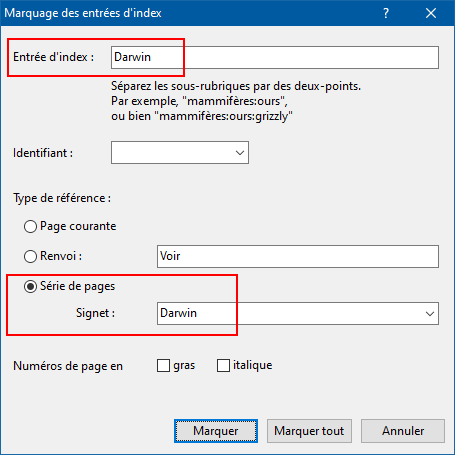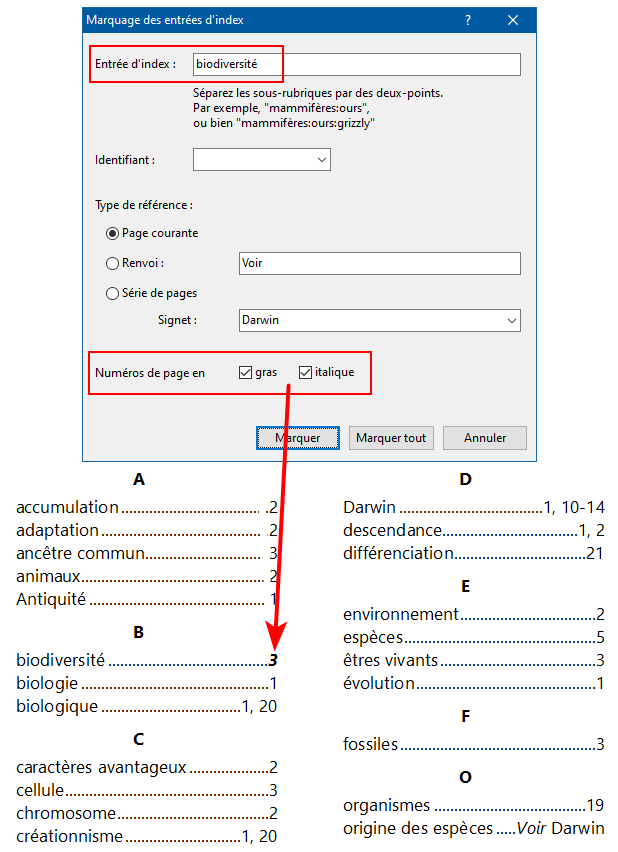|
Boîte de dialogue Marquage des entrées d'indexCette boîte de dialogue vous permet d'insérer manuellement une ou plusieurs marques d'index dans le document actif. Ces marques d'index serviront ensuite à créer l'index correspondant. Cette boîte de dialogue peut être ouverte de 3 manières différentes, avec, au choix :
Pour avoir des précisions sur une des options de cette boîte de dialogue, cliquez sur l'option dans l'image elle-même. Ou bien utilisez la table des matières qui suit.
Entrée d'indexUtilisez cette zone pour saisir une nouvelle entrée d'index. Dans l'exemple illustré ci-dessus, "Darwin, Charles" serait marqué dans le document comme entrée d'index après que vous ayez appuyé sur le bouton Marquer ou Marquer tout. Ces marques d'index sont ensuite utilisées par Atlantis pour bâtir l'index du document actif. Vous pouvez cependant saisir des entrées d'index plus complexes comme "théorie de l'évolution:Darwin" si vous voulez inclure votre entrée d'index dans une structure hiérarchisée avec "théorie de l'évolution" comme rubrique principale, et "Darwin" comme sous-rubrique. En effet, les index peuvent avoir une structure simple à un seul niveau comme celui-ci :
Mais les index peuvent également avoir une structure hiérarchisée à deux ou plusieurs niveaux. L'index ci-dessous comporte une structure à 3 niveaux :
Les animaux y sont en effet classés selon la hiérarchie classique : — Ordre (Carnivores) – Famille (Canidés) – Espèce (Chien) Pour créer de telles entrées d'index à structure hiérarchisée, il faut saisir les marques d'entrées d'index en utilisant la syntaxe "rubrique principale:première sous-rubrique:deuxième sous-rubrique" (notez le caractère deux-points séparant les rubriques). Pour obtenir la hiérarchie d'index illustrée ci-dessus (Carnivores > Canidés > Chien), il vous faudrait donc saisir l'entrée d'index suivante dans la boîte de dialogue Marquage des entrées d'index : Carnivores:Canidés:Chien Pour compléter la sous-rubrique "Canidés" telle qu'elle apparaît dans l'index ci-dessus, il vous faudrait donc saisir une à une les entrées suivantes : Carnivores:Canidés:Chien Carnivores:Canidés:Loup Carnivores:Canidés:Renard L'index créé à partir de ces entrées aurait donc 3 niveaux. Le premier niveau serait automatiquement associé au style Index 1, le deuxième niveau au style Index 2, et le troisième niveau au style Index 3. Notez que ces styles d'index peuvent être configurés comme n'importe quels autres styles. Vous pouvez ajuster leurs propriétés de caractères et de paragraphes pour améliorer la présentation de votre index. Utilisez pour cela le volet Styles du pupitre de commande d'Atlantis, ou bien la commande de menu principal Format | Style… Vous pouvez ainsi créer des hiérarchies d'index jusqu'à 9 niveaux. N'en abusez cependant pas : vos lecteurs auraient le plus grand mal à se repérer dans une structure hiérarchisée trop complexe. IdentifiantLorsque vous créez plusieurs index thématiques dans un document, avec des entrées spécifiques à chacun d'entre eux, vous pouvez associer lesdites entrées à un identifiant. Par exemple, l'index répertoriant des auteurs sera tout naturellement associé à un identifiant "auteurs"; l'index cataloguant des oeuvres sera tout aussi naturellement associé à un identifiant "oeuvres". Cliquez ici pour avoir des informations détaillées sur la création d'index thématiques dans Atlantis. Type de référenceChacune des entrées d'un index est généralement suivie du ou des numéros de page où le sujet en question est abordé. Mais il y a 2 autres possibilités : vous pouvez renvoyer le lecteur à une autre entrée d'index, ou bien encore à toute une série de pages traitant du même sujet d'intérêt. Examinons ces 3 possibilités. Page couranteVous activerez cette option si vous voulez que l'entrée d'index que vous créez soit référencée selon le numéro de page où elle se trouve. Par exemple, si vous créez une entrée d'index "grenouille" sur la page 12, puis que vous appuyez sur le bouton Marquer dans la présente boîte de dialogue, cette entrée s'affichera comme ceci dans l'index une fois que vous l'aurez créé : "grenouille, 12"; ou bien "grenouille .......12", si vous avez choisi des points de suite pour les entrées de l'index. RenvoiCette option vous permet de renvoyer le lecteur, non pas à une page particulière, mais à un autre des sujets d'intérêt inclus dans l'index. Ces entrées d'index spéciales sont traditionnellement précédées de la mention "Voir". Prenons un exemple avec l'entrée d'index suivante :
L'entrée d'index correspondante aurait cette apparence : origine des espèces, Voir Darwin Notez que l'option Renvoi est automatiquement sélectionnée dans la présente la boîte de dialogue lorsque vous saisissez du texte directement dans la zone concernée. Série de pagesCette option ne pourra être utilisée que si vous avez associé l'ensemble de pages visé à un signet spécifique avant d'ouvrir la présente boîte de dialogue Marquage des entrées d'index. En effet, certains sujets d'intérêt pour un index couvrent plusieurs pages du document. Il est donc nécessaire de référencer l'ensemble de ces pages dans l'index. Cela se fait à l'aide d'un signet. Voici comment procéder :
Lorsque vous créerez l'index, cette entrée pourra s'afficher ainsi, par exemple : "Darwin, 10-14", ou bien "Darwin...........10-14" si vous avez choisi d'insérer des points de suite dans l'index. SignetComme indiqué au paragraphe précédent, une entrée d'index peut faire référence à une série de pages, comme par exemple : "Ours, 12-15". Pour cela, la série de pages doit au préalable être associée à un signet. Vous pouvez ensuite utiliser la liste déroulante Signet de la boîte de dialogue Marquage des entrées d'index pour sélectionner le signet associé à la série de pages visée. Numéros de page en gras et/ou italiqueNormalement, les numéros de page d'un index ont la même mise en forme de caractères que l'entrée d'index elle-même. Mais vous pourrez vouloir mettre certaines entrées d'index en exergue en mettant les numéros de page correspondants en caractères gras et/ou italiques. Il vous suffira de cocher la ou les deux cases d'options dédiées. Voici un exemple des changements opérés par ces options dans l'affichage d'un index :
Marquer
Marquer toutIl pourra vous arriver de vouloir indexer la totalité des pages faisant référence à un sujet d'intérêt. Atlantis le fera automatiquement pour vous si vous appuyez sur le bouton Marquer tout. Atlantis insérera autant de marques d'entrée d'index qu'il trouvera de mots ou de fragments de document correspondant au texte saisi dans la zone Entrée d'index. Par exemple, si vous avez saisi Darwin comme entrée d'index, Atlantis créera une marque d'index correspondante sur chacune des pages où le mot "Darwin" apparaît dans la totalité du document. Les numéros de toutes ces pages seront ensuite référencées dans l'index lui-même. AnnulerComme son nom l'indique, vous appuierez sur ce bouton pour annuler la saisie de l'entrée d'index. Voyez aussi… |
| |

 à gauche de la barre d'outils située au bas du
à gauche de la barre d'outils située au bas du  dans la barre d'outils principale Insertion ;
dans la barre d'outils principale Insertion ;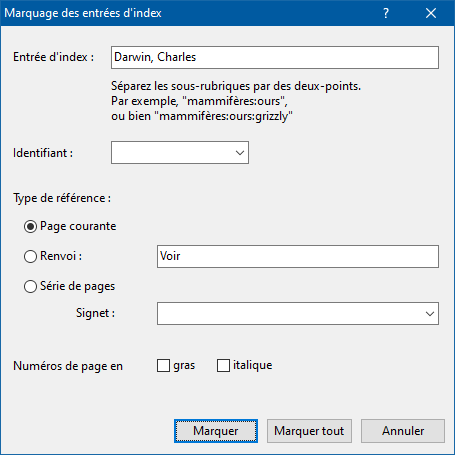
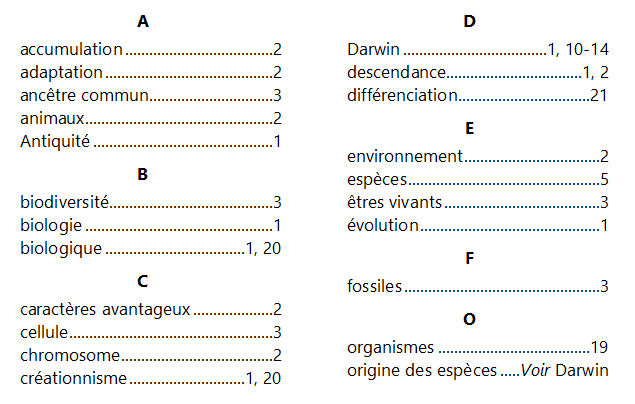
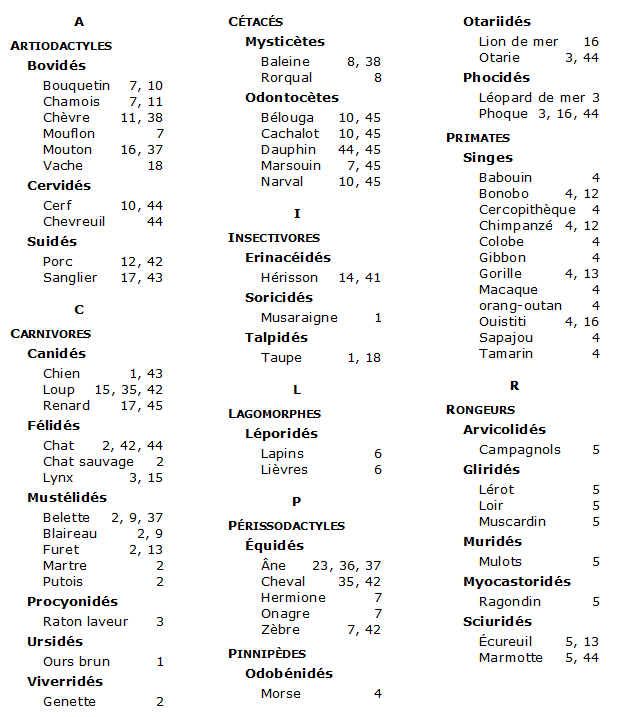
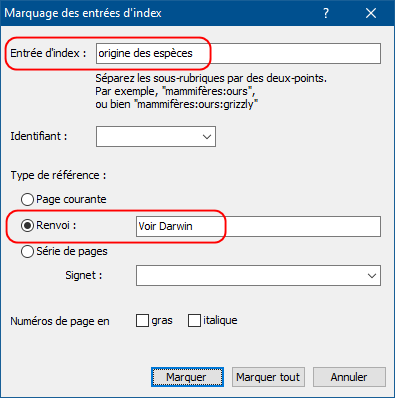
 (barre d'outils Insertion), ou bien appuyez sur la combinaison de touches
(barre d'outils Insertion), ou bien appuyez sur la combinaison de touches